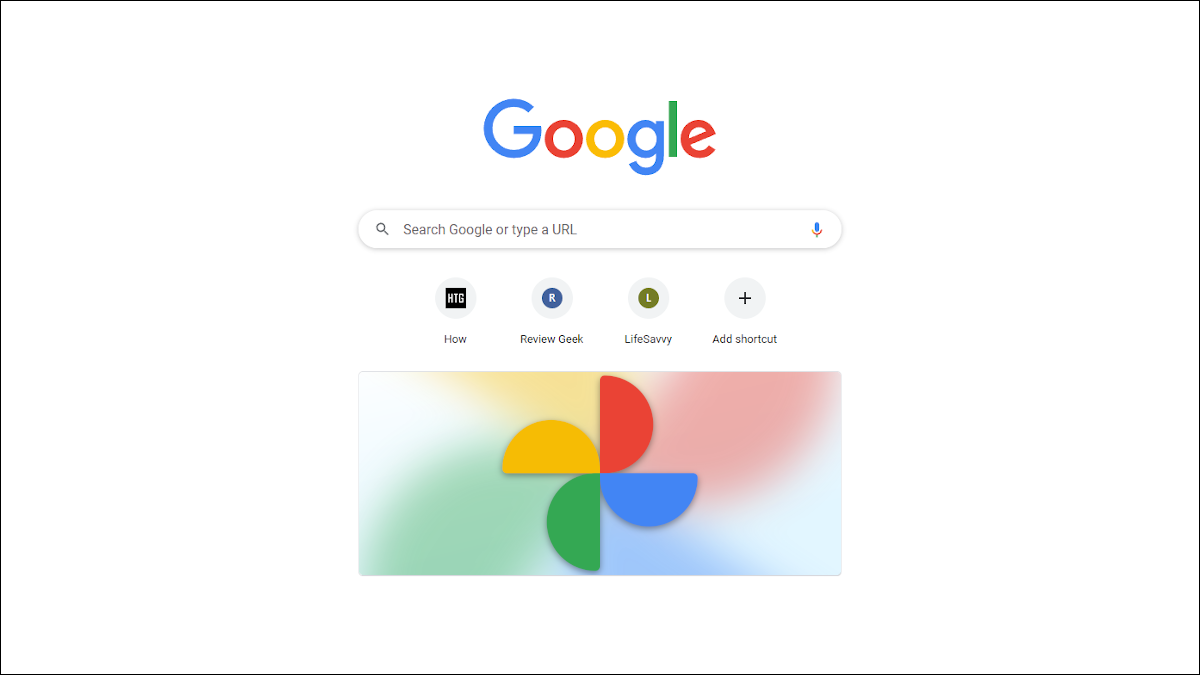
La página Nueva pestaña de Google Chrome en el escritorio puede mostrar información útil, si te gusta ese tipo de cosas. Incluso puedes ver tus recuerdos de Google Fotos en la página Nueva pestaña . Le mostraremos cómo habilitarlo.
En el momento de escribir este artículo en noviembre de 2021, Google está probando la capacidad de ver los recuerdos de Google Photos en la página Nueva pestaña de Chrome. Se puede habilitar con un par de indicadores de funciones . Las banderas están disponibles en todos los canales de Chrome, pero parece funcionar mejor en el canal Beta (Chrome 97).
Advertencia: estas funciones no están disponibles para todos por alguna razón. Es posible que no funcionen correctamente y pueden afectar negativamente el rendimiento de su navegador. Habilite las banderas bajo su propio riesgo.
Primero, abra el navegador Chrome en su computadora. Escribe chrome://flags en la barra de direcciones y presiona enter.
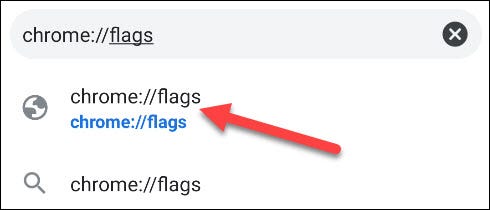
Luego, ingrese «NTP» en la barra de búsqueda en la parte superior de la pantalla. Hay dos indicadores que deberá habilitar: «Módulos NTP» y «Módulo de fotos NTP».
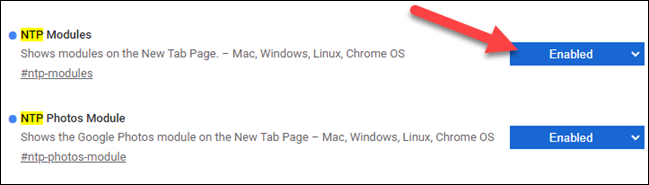
Después de habilitar las banderas, deberá reiniciar el navegador para aplicar los cambios. Puede habilitar ambos indicadores antes de reiniciar. Seleccione el botón azul «Relanzar» cuando esté listo.

Una vez que el navegador se haya reiniciado, vaya a la página Nueva pestaña. Verás una tarjeta de Google Photos, toca el botón «Ver recuerdos» para configurarla.
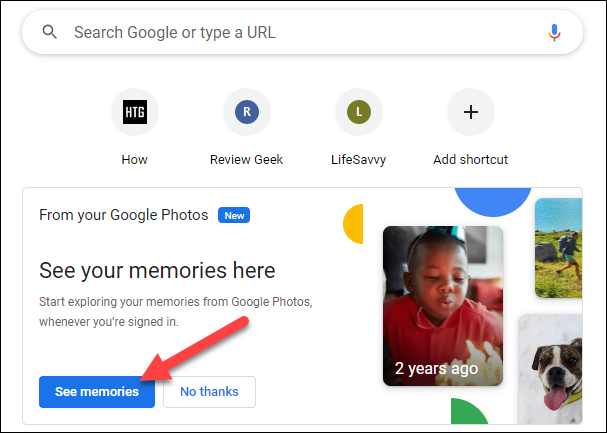
Si ya ha iniciado sesión en su cuenta de Google, verá inmediatamente los recuerdos de hoy. Es posible que deba actualizar la página la primera vez. Asegúrese de haber iniciado sesión si no ve nada.
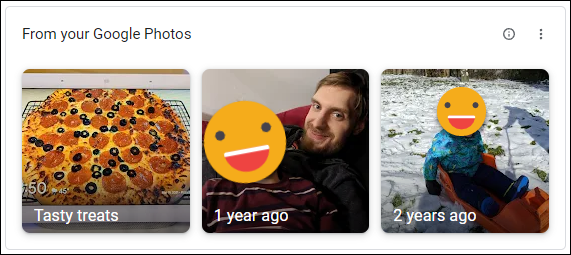
Haga clic en el icono de menú de tres puntos en la parte superior derecha de la tarjeta para ajustar la configuración.
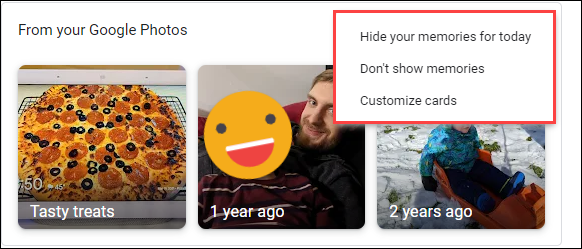
¡Eso es todo al respecto! Una cosa a tener en cuenta es que esto reemplazará la característica estable de «Tarjetas» que normalmente está presente en la página Nueva pestaña. Eventualmente, la función Google Photos será parte de eso. Hasta ahora, así es como puedes usarlo.


